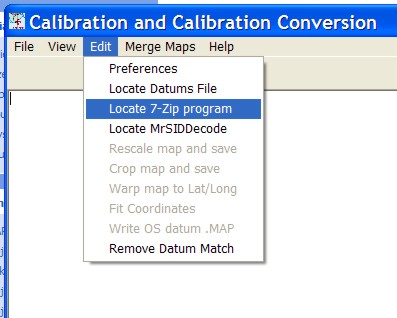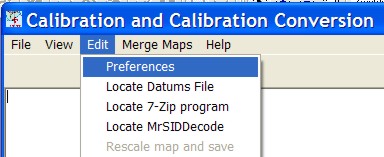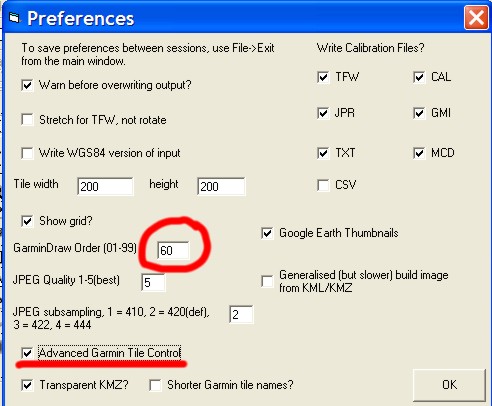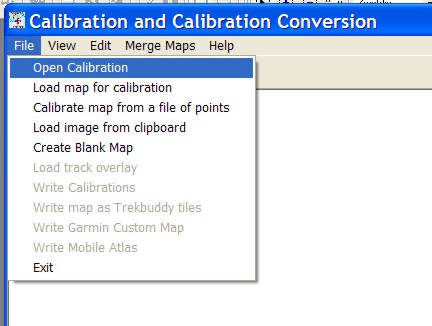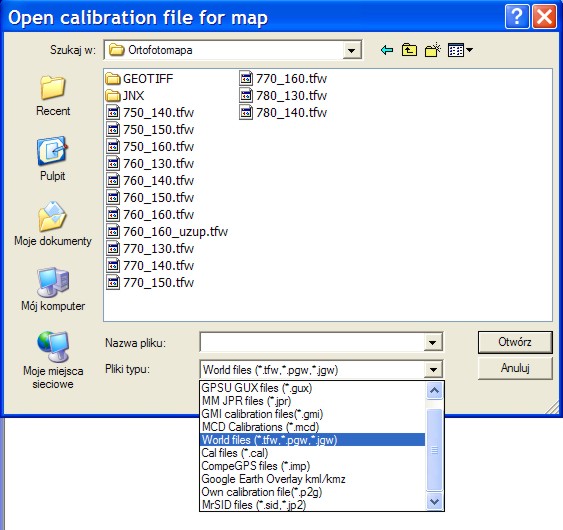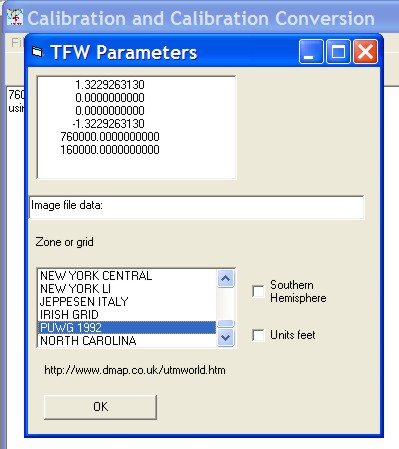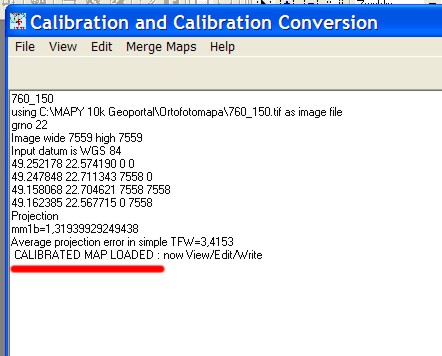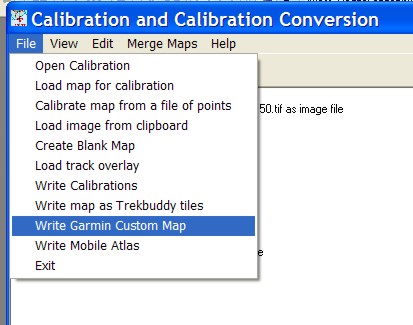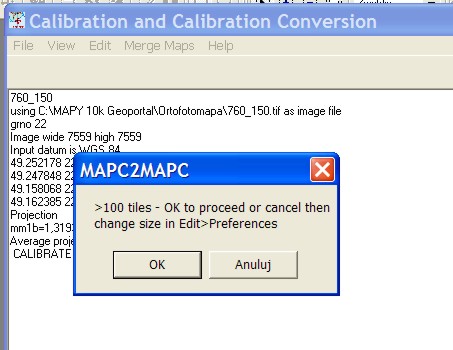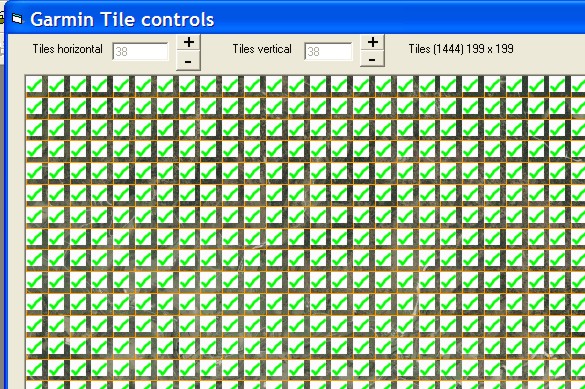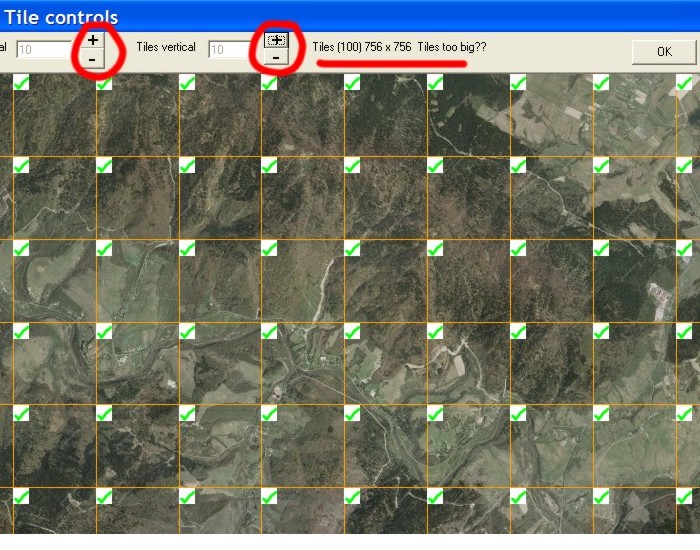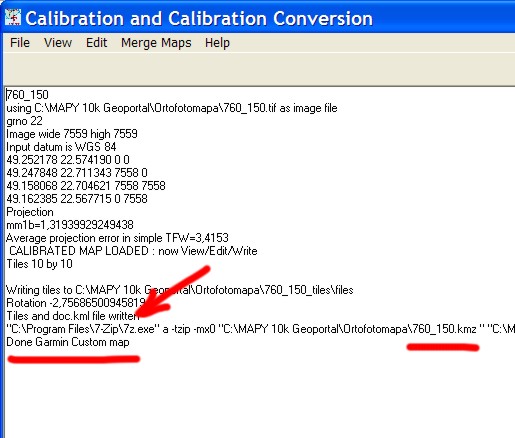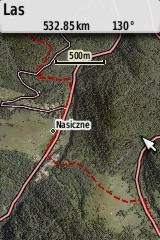|
mapc2mapc
- generowanie rastrów dla Garmina. |
 |
|
|
|
|
* Wstęp |
| Program mapc2mapc
jest kolejnym po OziMapToKMZ programem, pozwalającym - także w wersji freeware
- na
generowanie plików rastrowych dla odbiorników Garmin. Najnowsze wersje
programu są co prawda typu shareware (wskazana rejestracja, po wniesieniu
stosownej opłaty), autor udostępnia jednak obok wersji shareware'wych także
starszą wersję - całkowicie bezpłatną ..... |
|
|
| * Wersja 2.58
- freeware |
| Działanie najbardziej
nas interesującej funkcji programu - generowanie rastrów CustomMaps - w
bezpłatnej wersji programu, omówię na przykładzie plików zaimportowanych z
Geoportalu programem Geoxa Viewer, o którym napisałem kilka słów w artykule:
Geoxa Viewer - CustomMaps z Geoportalu. |
Program mapc2mapc pobieramy ze
strony:
http://www.the-thorns.org.uk/mapping/down.html
Wersja bezpłatna (na samym dole strony) to wersja 2.58.
Instalujemy program, przy czym - zwłaszcza gdybyśmy chcieli docelowo
korzystać jednocześnie z wersji shareware'wej - proponuję zastosować inny
niż domyślny katalog (folder) instalacyjny. |
| UWAGA:
|
- Program w wersji freeware, jest dość "leciwy" i nie zawiera
niektórych definicji siatek, które będą potrzebne przy obróbce plików z
Geoportalu. Receptą jest przekopiowanie do katalogu instalacyjnego pliku
m2grids.txt z nowszych - shareware'wych wersji programu, bądź - po
rozzipowaniu - skorzystanie z tego pliku:
m2grids.
- Do prawidłowego generowania plików CustomMaps potrzebny jest w
systemie popularny archiwizator:
7-Zip,
który można zainstalować korzystając np. z tego instalatora:
7z920.
|
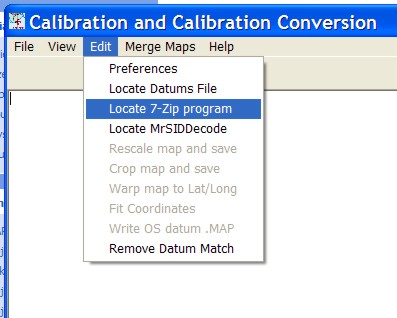 |
Konfigurację programu zaczynamy od wskazania
lokalizacji programu 7-Zip (7z.exe). |
|
| |
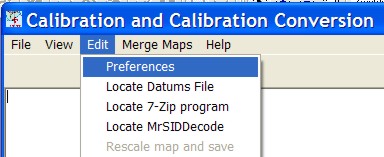 |
Warto też ustawić pewne parametry w
preferencjach. |
|
| |
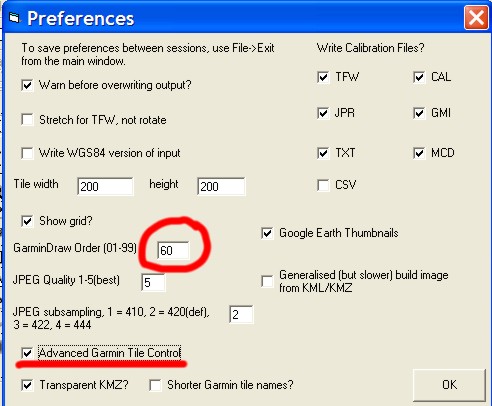 |
Przede wszystkim zaptaszkować zaawansowane opcje
dla Garmina.
Warto też zastanowić się nad parametrem Draw Order. Przy wartości 60
- wygenerowana CustomMaps całkowicie zasłoni ewentualnie równolegle
włączone mapy wektorowe. Ustawienie parametru na 30 spowoduje
hybrydowe (wektorowo - rastrowe) wyświetlanie map.
Można też ustawić inne parametry - w tym domyślną wielkość kafelków
w pikselach (Tile width/height) oraz jakość rastra (JPEG Quality - 5
najwyższa). |
|
| |
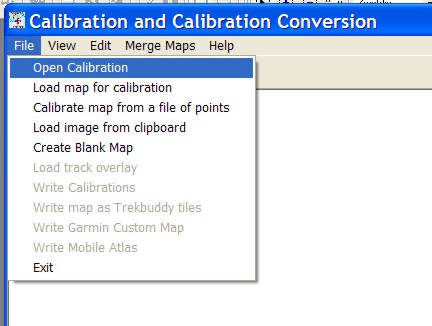 |
Czas na konwersję pliku - otwieramy skalibrowany
raster. |
|
| |
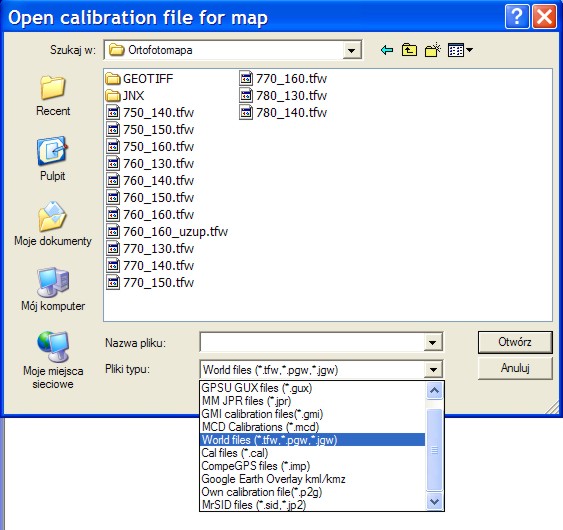 |
Jeżeli będzie to mapa w formacie Oziego,
wybierzemy rozszerzenie "map".
Dla map z Geoportalu pozyskanych Geoxą wybieramy "TFW". |
|
| |
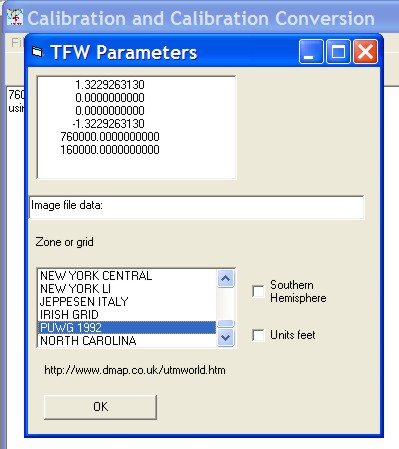 |
Odbiornik po wczytaniu TFW zapyta o rodzaj
siatki.
W przypadku pliku z Geoportalu wskazujemy siatkę PUWG 1992
(przypominam o wcześniejszej podmianie pliku m2grid.txt). |
|
| |
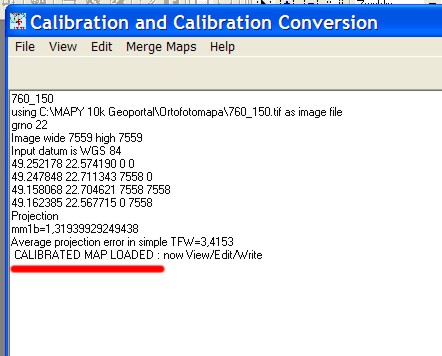 |
Załadowanie mapy zostanie potwierdzone stosownym
komunikatem. |
|
| |
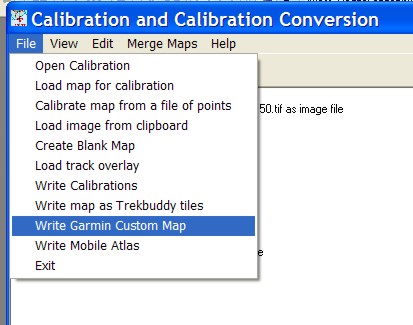 |
Następnie wybieramy zapis CustomMaps. |
|
| |
|
|
| |
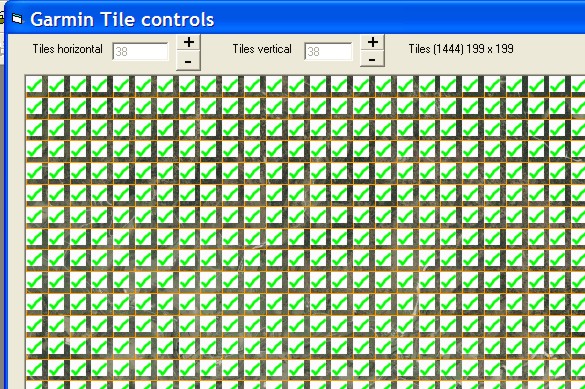 |
Ponieważ wybraliśmy wcześniej "zaawansowane
ustawienia Garmin" - wywołany zostanie schemat kafelków, gdzie
operując przyciskami +/- możemy zmienić ilość wierszy i kolumn
zapewniając zmieszczenie się w limicie 100szt. Używając ewentualnie
"ptaszków" możemy także wyłączyć pojedyncze kafelki. |
|
| |
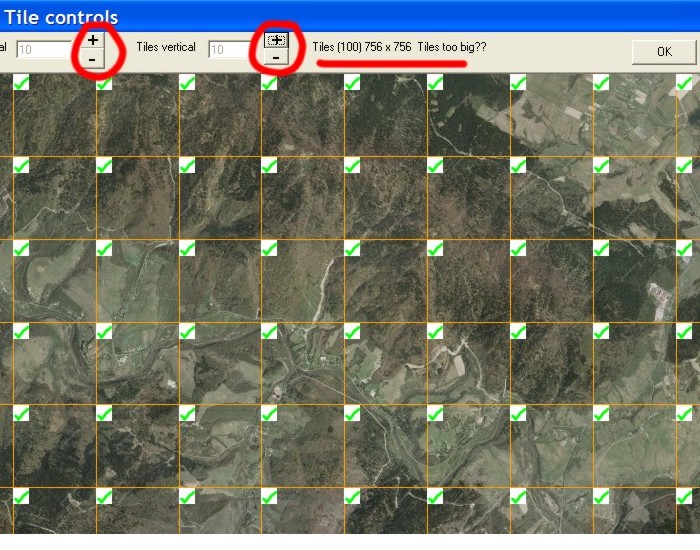 |
| |
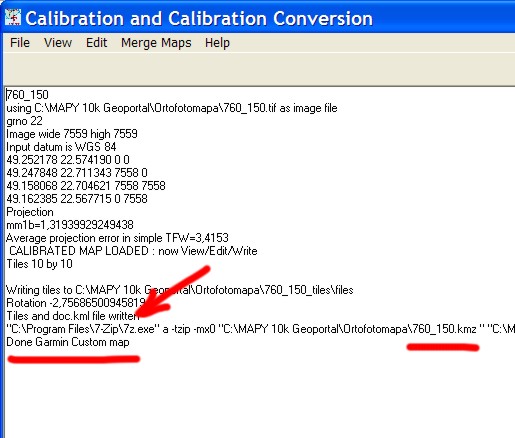 |
Następnie klikamy OK i jeżeli wcześniej
wskazaliśmy programowi lokalizację programu 7-zip, powinniśmy w
efekcie uzyskać plik KMZ - zgodny z CustomMaps Garmina. Plik
przekopiowujemy na kartę do katalogu: Garmin/CustomMaps. |
|
| Efekt końcowy: mapa
wektorowa na tle ortofotomapy z Geoportalu w Garminie 62ST. |
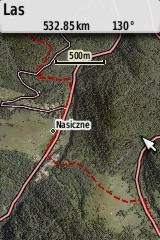 |
|
| |
| *
Wersje shareware |
| |
Aktualnie dostępne
wersje programu są do pobrania ze strony:
http://www.the-thorns.org.uk/mapping/down.html
Dla użytkowników Garmina największą zaletą programu jest - poza
omówioną wyżej "produkcją" CustomMaps, możliwość generowania plików JNX -
zarówno z wykorzystaniem interfejsu Windows, jak też z wiersza poleceń wg
składni: |
|
mapc2mapcnet
lokalizacja_map\plik_mapy.map
-jnx
|
| Przyznam jednak, że wykonane
przeze mnie "na szybko" dwie próby zakończyły się z bliżej nieokreślonych
przyczyn niepowodzeniem, a ponieważ używam zarejestrowaną wersję z
interfejsem graficznym, dalszych prób zaniechałem. |
| UWAGA
Różne wersje programu mogą dawać różne
formaty plików JNX, akceptowane przez różne Firmware'y odbiorników. Opisana
przeze mnie procedura generowania plików JNX z programami w wersji 4.33 bądź
4.28 daje pliki wynikowe JNX dla
Firmware'ów dostępnych w styczniu 2011r (np. 2.80 dla 62S/ST). Próba uruchomienia odbiornika z nowszymi Firmware'mi ale plikami JNX "starego"
formatu, może skutecznie zablokować odbiornik, dlatego pliki JNX zawsze należy wgrywać na kartę,
którą w razie kłopotów możemy wyjąć z odbiornika. |
| |
| Więcej na temat generowania plików
JNX programem mapc2mapc można znaleźć w artykule:
Pliki JNX -
czyli garminowski raster inaczej. |
| |
|
------------------------------------ |
|
Lech Ratajczak II 2011 |
|